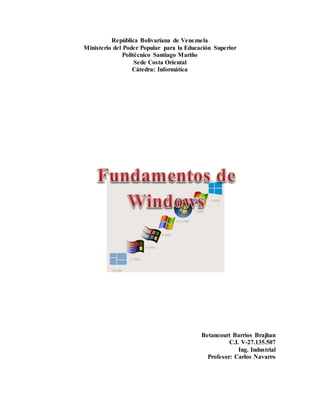
Introducción a Windows: Características, componentes y evolución
- 1. República Bolivariana de Venezuela Ministerio del Poder Popular para la Educación Superior Politécnico Santiago Mariño Sede Costa Oriental Cátedra: Informática Betancourt Barrios Brajhan C.I. V-27.135.507 Ing. Industrial Profesor: Carlos Navarro
- 2. Esquema Introducción Características Ventajas Desventajas. Accesorios con los que cuenta Windows (Calculadora, Bloc de notas...) Uso y manejo de ventanas, archivos y carpetas. Uso de Menús contextuales, qué son y para qué sirven. La Papelera de Reciclaje. Instalación y Desinstalación de un dispositivo. Bibliografía
- 3. Introducción Comenzaremos explicando que es Windows, la cual viene de una palabra inglesa que significa “ventana”, de hecho este nombre proviene de la forma en que el sistema presenta al usuario los recursos de su computadora, ya que le facilitan las tareas cotidianas. Su utilización en español, está vinculada a un sistema informático desarrollado por la empresa Microsoft y comercializado desde 1985. Windows, el sistema operativo creado por Microsoft, nos lleva acompañando en nuestros ordenadores desde hace ya casi 30 años, un tiempo en el que tanto la tecnología como el propio sistema operativo han ido evolucionando y adaptándose a las necesidades de los usuarios un sistema que llega para adaptarse plenamente al momento en el que vivimos, donde nuestros dispositivos no son únicamente el ordenador de casa o del trabajo sino que además contamos con ordenadores portátiles, smartphones, tablets, videoconsolas, etc,
- 4. Microsoft Windows es el nombre de una familia de sistemas operativos desarrollados por Microsoft desde 1981, año en que el proyecto se denominaba «Interface Manager». Anunciado en 1983, Microsoft comercializó por primera vez el entorno operativo denominado Windows en noviembre de 1985 como complemento para MS-DOS, en respuesta al creciente interés del mercado en una interfaz gráfica de usuario (GUI) que fuera introducido por otros sistemas operativos como Mac OS y de otras compañías como Xerox En esas fechas, Microsoft consiguió un contrato de arrendamiento de su sistema operativo con el gigante de la informática, IBM, por lo que fue preinstalado desde fábrica en la mayoría de ordenadores personales del mundo, lo que lo convirtió en el más usado y popular. En octubre de 2009, Windows tenía aproximadamente el 91% de la cuota de mercado de sistemas operativos en equipos cliente que acceden a Internet. EL ESCRITORIO: es el área que vez cuando prendes el computador, es un lugar de trabajo que puedes organizar como quieras. LA BARRA DE TAREAS: es una parte del monitor que te dice dónde está lo que necesitas para hacer un trabajo. La barra de tareas es la barra horizontal larga situada en la parte inferior de la pantalla. Al contrario que el escritorio, que puede quedar oculto tras las ventanas situadas encima, la barra de tareas resulta visible prácticamente en todo momento. Se divide en cuatro secciones principales: El botón Inicio, que abre el menú Inicio. La barra de herramientas Inicio rápido, que le permite iniciar programas con un solo clic. La sección intermedia, que muestra los programas y documentos que tiene abiertos y permite cambiar rápidamente entre ellos. EL PROTECTOR DE PANTALLA: un protector de pantalla permite el deterioro de los colores de la pantalla por falta de movimiento o acción en ésta. FONDO DEL MONITOR: es el color o el dibujo que le das a tu escritorio. El CALENDARIO Y EL RELOJ: hay que tener a la vista el reloj y el calendario, para realizar las actividades en un tiempo preciso.
- 5. ICONOS: Es una representación gráfica (dibujo) de una aplicación. Los íconos permiten un acceso más rápido a las aplicaciones y utilidades. DESCRIPCIÓN DE LOS DIFERENTES ELEMENTOS DE LAS VENTANAS<br />Barra de títulos: Muestra el nombre de la aplica abierta en la ventana. Barra de Menú: Muestra los grupos de opciones (Menús) que se pueden, trabajar en una aplicación. Para abrir un menú haga clic sobre el nombre del menú, por ejemplo en el Menú Edición podrá encontrar algunas operaciones de uso común en la; aplicaciones de Windows, por ejemplo podrá Cortar, Copiar, Pegar, Seleccionar, diferentes elementos del entorno Las versiones más recientes de Windows son: Windows 7 para equipos de escritorio Windows Server 2008 R2 para servidores Windows Phone 7 para dispositivos móviles Windows 1.0 y Windows 2.0. Se anunció en noviembre de 1983 (después del Apple Lisa, pero antes de Macintosh) bajo el nombre «Windows», pero Windows 1.0 no se publicó hasta el mes de noviembre de 1985. El shell de Windows 1.0 es un programa conocido como MS-DOS Executive. Otros programas suministrados fueron la Calculadora, Calendario, Cardfile, Visor del portapapeles, Reloj, Panel de control, el Bloc de notas, Paint, Reversi, Terminal y Write. Windows 3.0 y 3.1 Windows 3.0 (1990) y Windows 3.1 (1992) mejoraron el diseño, principalmente debido a la memoria virtual y los controladores de dispositivo virtual que permitió compartir dispositivos arbitrarios entre DOS y Windows.
- 6. Además, las aplicaciones de Windows ahora podrían ejecutar en modo protegido (cuando se ejecuta Windows en el modo estándar o 386 mejorado), que les da acceso a varios megabytes de memoria y se elimina la obligación de participar en el esquema de la memoria virtual de software. Windows 95, 98, y Me Windows 95 fue lanzado en 1995, con una nueva interfaz de usuario, compatibilidad con nombres de archivo largos de hasta 250 caracteres, y la capacidad de detectar automáticamente y configurar el hardware instalado (plug and play). De forma nativa podrían ejecutar aplicaciones de 32-bits y presentó varias mejoras tecnológicas que aumentaron su estabilidad respecto a Windows 3.1. Windows 95 Se incorporó el sistema de archivos FAT32, y se incluyó el menú de Inicio y la barra de tareas, además del soporte incluido de Internet. Windows 98: Se realizaron varias mejoras gráficas en comparación con los anteriores, y los requerimientos de Hardware y Software eran cada vez más exigentes. Se incluyó la entrada de DVDs, y la incorporación del puerto USB. Windows 2000: Estaba basado en la tecnología NT que nombrábamos antes, como el Windows 3.11 y sus versiones posteriores Windows ME: En él se incluyeron novedosas aplicaciones multimedia, como el Windows Media Player, o el Windows Movie Maker.
- 7. Windows 7 Sistema operativo que resulte más fiable y estable. Uno de los inconvenientes de Windows Vista era que requería un equipo muy potente para dar una funcionalidad básica, en este aspecto Windows 7 se ha agilizado y optimizado para que aproveche mejor los recursos físicos de que disponemos en los equipos actuales (de varios núcleos). Microsoft con Windows 7 también se han preocupado de aspectos importantes como la compatibilidad con los diferentes programas y la disponibilidad de controladores (drivers) para los diferentes componentes. Novedades de Windows 7 Modo XP: dispone de un Modo XP. Con él podemos simular que trabajamos en un sistema operativo Windows XP y de este modo seguir utilizando aplicaciones que no son compatibles con el nuevo sistema operativo. Fue el gran cambio que tuvo Microsoft con Windows, con increíbles mejoras gráficas, un gran incremento de velocidad y agilidad. También incorporó su versión de 64 bits, logró hacer una explosión en el mercado de sistemas operativos y también incorporo funciones como la encriptación de archivos del sistema, el soporte para redes wifi, y la asistencia remota Jump lists: Cuando nos situamos en la barra de tareas y hacemos clic con el botón derecho del ratón sobre el icono de un programa, nos ofrece un índice de tareas o de los últimos archivos o páginas que se han utilizado. En el menú Iniciar también sale una pequeña flecha junto al nombre del programa, para ofrecer acceso rápido a esta información. En ambos casos el menú está contextualizado.
- 8. Ver redes disponibles: Haciendo clic sobre el icono de redes en la barra de tareas (junto al reloj) descubriremos esta opción. Veremos directamente las redes inalámbricas disponibles y conectaremos en poco más de un par de clics. Sólo dispondremos de esta opción en caso de que nuestro equipo tenga la posibilidad de conectarse vía Wi-fi. Grupo Hogar: Si vamos a utilizar varios equipos en nuestra casa o centro de trabajo con Windows 7, nos puede venir bien esta función. Crea un Grupo Hogar en el que el sistema se encarga automáticamente de crear una red interna en que compartir archivos o trabajar con una impresora compartida. El grupo está protegido por contraseña y tenemos pleno control de qué contenidos queremos compartir y cuáles no. Device Stage: Es un gestor de recursos físicos, donde vienen detallados todos los dispositivos que están conectados en ese momento al ordenador. Nos puede facilitar el trabajo cuando conectamos el móvil o la cámara de fotos al sistema. Además, se permite que los fabricantes puedan personalizar el contenido y las opciones para cada uno de sus dispositivos. Biblioteca de Windows: En Windows 7 los documentos se organizan de forma distinta a otras versiones anteriores. Lo que se venía conociendo como Mis documentos, ahora se llama Bibliotecas y permite una organización más eficaz. Por ejemplo, si tenemos la música distribuida por álbumes, podríamos crear la biblioteca "jazz" e incluir en ella todas las carpetas que contengan música de este tipo, independientemente de si están o no en el mismo disco duro. Además, también se ha mejorado el sistema de búsqueda. Todo esto nos permite trabajar con nuestros documentos con una visión más global. No
- 9. sólo en un ámbito local, sino también en red. Podemos organizar una biblioteca conjunta mediante el Grupo Hogar que hemos comentado anteriormente, y así centralizar todas las películas de que disponemos en cada uno de los ordenadores de casa, para posteriormente visualizarlas en la televisión. Mejor rendimiento: Según Microsoft, el sistema se apaga, enciende y suspende con mayor rapidez que en anteriores versiones. Además, utiliza menos energía. El equipo de Windows 7 ha procurado optimizar el uso de los recursos físicos para que podamos disfrutar de una mayor duración en las baterías. Esto último es especialmente útil para los portátiles. Reproducir en: Cuando reproducimos una o varias canciones en el Reproductor de Windows Media, nos permite la opción Reproducir en otro equipo del Grupo Hogar: Esto puede ser en otro ordenador o por ejemplo, en la TV de la sala de estar. Remote Media Streaming: Permite el acceso a nuestras bibliotecas (fotos, música, documentos...) desde otro equipo con Windows 7 instalado, a través de Internet. Es decir, desde fuera de nuestro Grupo Hogar, por ejemplo, desde el trabajo. DirectX 11: Esta versión de DirectX permite una imagen más realista y un sonido de mayor calidad en la reproducción de archivos multimedia (juegos, películas, etc.). Windows Touch: Windows 7 está pensado para poderse utilizar con una pantalla táctil. Esto no es novedoso, lo novedoso es que permite el multitoque. Es decir, tocar con varios dedos simultáneamente para trabajar. Los programas que Windows 7 incorpora, como el Paint o el teclado en pantalla, se han modificado para permitir esta nueva forma de trabajar. WINDOWS 8 Supone un cambio radical, el mayor que ha acometido Microsoft desde el lanzamiento de Windows 95. Lo que la empresa ha bautizado como la interfaz moderna de Windows, hasta ahora conocida como Metro, supone una nueva forma de trabajar y habilita su empleo en
- 10. dispositivos táctiles como tabletas, aunque también puede usarse con un teclado y un ratón. Estas son sus principales novedades Novedades podemos destacar: Estilo Metro El estilo Metro hace pensar en el sistema de manejo de un Windows Phone. Lo componen un mosaico de iconos de aspecto moderno (los tiles), con espacio para mostrar informaciones actualizadas sobre las apps a las que llevan. Esas aplicaciones (aplicaciones Metro) también son especiales, con más posibilidades de diseño e interacción que las habituales y un funcionamiento más rápido. Todo eso está concebido para pantallas táctiles aunque funciona sin problemas en equipos con el clásico teclado y ratón. El cambio más importante tiene que ver con el menú Inicio. Ahora está oculto e incluye opciones distintas. Tienda de apps o Windows Store En Windows 8 puedes instalar dos tipos de programas. Los de toda la vida y las apps accesibles desde el Escritorio Metro. Es otra gran novedad Integración con redes sociales y "la nube" Una de las apps del nuevo Windows te permite conectarte a Facebook, Twitter, LinkedIn u otras redes. Arranque rápido Con Windows 8 será difícil quejarse de lo que tarda en cargarse Windows
- 11. El secreto principal es que Windows 8 no se apaga por completo. Sin entrar en muchos detalles técnicos, pone en hibernación su núcleo básico (el Kernel), lo que hace que su reinicio se acelere. Explorador de Windows 8 Hay varias novedades en el sistema de manejo de carpetas y archivos de Windows: Los comandos del Explorador de Windows 8 están repartidos en pestañas (ribbon), al estilo de Word. Los más usados se han puesto más a mano y todos pueden ejecutarse con shortcuts de teclado (¡son unos 200!). Algunos comandos que habían desaparecido, para ira de los usuarios de Windows XP, vuelven a estar presentes. Es el caso del botón "arriba", que llevaba a la carpeta del nivel superior. Una nueva barra de herramientas de acceso rápido (QAT), similar a la de Office, te deja crear una barra personalizada. Puedes añadir los comandos que prefieras para acceder a ellos con un solo clic. Todo sin perder espacio útil en el Explorador. Se ha cambiado también su diseño en Windows 8 para recuperar el que "roba" el ribbon. Windows 10 Busca estar aún más presente en todos los dispositivos disponibles hoy en día, como tablets, portátiles, computadoras, televisores y más. Hasta parece que Windows Phone será reemplazado por este. Una nueva herramienta llega a Windows 10, Task View, que permite organizar varios escritorios en una misma sesión. Esto está enfocado para una mejor organización de las tareas y aplicaciones. Las pantallas táctiles y los mouse-teclados bien separados
- 12. Además de la posibilidad de hacer Control + V en la consola de comandos, Microsoft aún sigue trabajando para mejorar la experiencia para aquellos usuarios que tengan pantalla táctiles. Por un lado, todavía sigue estando disponible Windows Charm, la barra de opciones que se abre yendo a la derecha (o haciendo swipe desde la derecha). Pero también añaden la posibilidad de hacer swipe desde la izquierda para abrir el Task View.